Sony 장치를 근절하는 쉬운 솔루션
Android 기기와 관련하여 전 세계적으로 도달할 수 있는 몇 가지 브랜드가 있습니다. 소니는 확실히 그들 중 하나입니다. Xperia 스마트폰 전용 라인을 통해 모든 안드로이드 팬 사이에서 독특한 존재감을 드러냈습니다. Sony는 많은 사용자들이 선호하는 다양한 종류의 Xperia 장치를 생산했습니다. 그러나 루트 Xperia와 관련하여 이러한 사용자의 대부분은 몇 가지 또는 다른 종류의 문제에 직면합니다.
모든 안드로이드 사용자가 직면하는 그러한 한계 중 하나입니다. Sony도 확실히 예외는 아니며 장치를 진정으로 사용자 정의하려면 사용자가 Sony 스마트폰을 근절해야 합니다. 프로세스는 엄격할 수 있으며 현명하게 실행하지 않으면 데이터가 손실되거나 펌웨어가 손상될 수 있습니다. 괜찮아요! 우리는 당신을 돕기 위해 여기 있습니다. 이동 중에도 Sony Xperia 장치를 루팅하는 세 가지 쉽고 간편한 방법에 대해 알아보세요.
1부: iRoot가 있는 루트 Sony 장치
다른 대안을 찾고 싶다면 iRoot를 사용하는 것이 좋습니다. 인터페이스는 상당히 다르지만 Sony 장치를 루팅하는 안전한 방법도 제공합니다. 시작하기 전에 휴대전화가 60% 이상 충전되어 있고 Android 2.2 이상에서 작동하는지 확인하세요. 데스크톱 응용 프로그램은 모든 새 버전의 Windows 운영 체제에서 잘 작동합니다. 다음의 간단한 단계를 따라 기기를 루팅하기 전에 준비가 되었는지 확인하세요.
1. 평소와 같이 시스템에 iRoot를 다운로드하여 설치해야 합니다. 그것은 사용할 수 있습니다 바로가기.
2. 전화기를 연결하기 전에 USB 디버깅 옵션을 활성화했는지 확인하십시오. 개발자 옵션(‘설정’ 아래)을 방문하고 USB 디버깅을 켜면 됩니다.
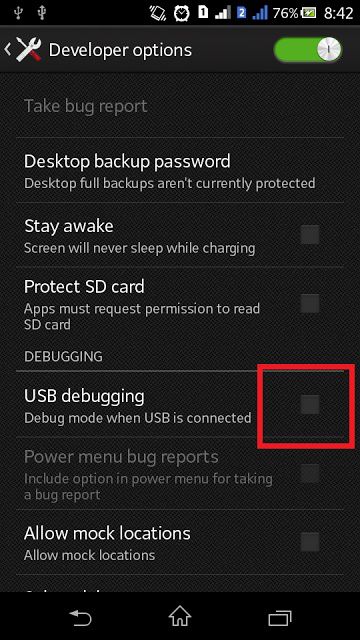
3. 시스템에서 iRoot의 인터페이스를 열기만 하면 됩니다. 준비가 되면 USB 케이블을 사용하여 전화기를 시스템에 연결합니다.
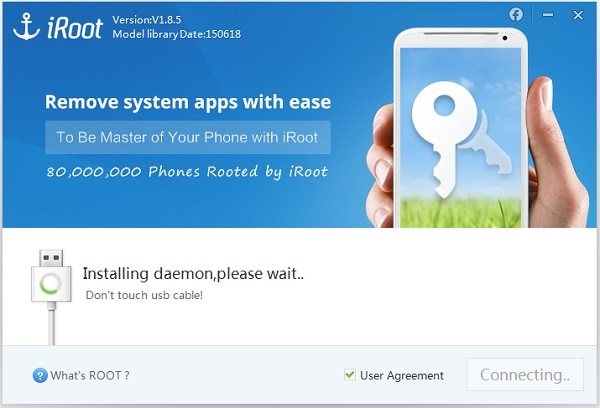
4. 잠시 후 응용 프로그램에서 장치를 자동으로 인식합니다. 이와 유사한 프롬프트가 표시됩니다. ‘루트’ 버튼을 클릭하기만 하면 됩니다.
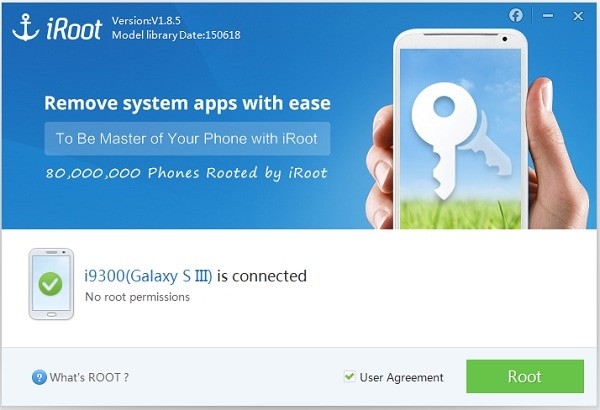
5. 이전에 이미 장치를 루팅한 경우 메시지가 표시되고 장치를 다시 루팅할지 묻는 메시지가 표시됩니다.

6. 인내심을 갖고 응용 프로그램이 장치를 루팅하도록하십시오. 잠시 후 프로세스가 완료되는 즉시 메시지가 표시됩니다. ‘완료’ 버튼을 클릭하기만 하면 루팅이 완료됩니다.
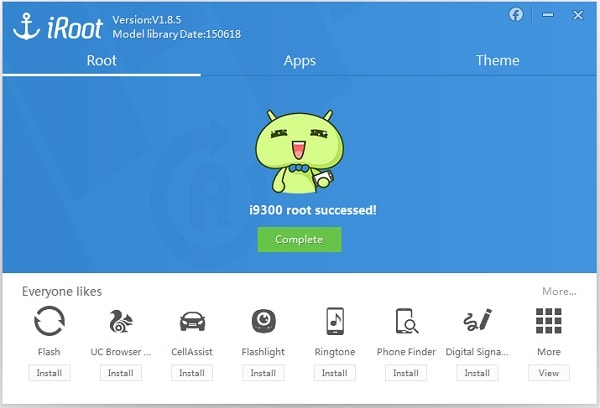
2부: Android용 OneClickRoot가 있는 루트 Sony 장치
OneClickRoot는 Sony Xperia 및 기타 장치를 쉽게 루팅하는 데 도움이 되는 주요 응용 프로그램 중 하나로 부상했습니다. Windows 및 Mac과 호환되며 장치를 루팅할 수 있는 안전한 방법을 제공합니다. 이 간단한 지침을 따르십시오.
1. 다음에서 소프트웨어를 다운로드하여 시작합니다. 바로가기 시스템에 설치하십시오.
2. 장치를 시스템에 연결하기 전에 USB 디버깅 옵션을 활성화하십시오.
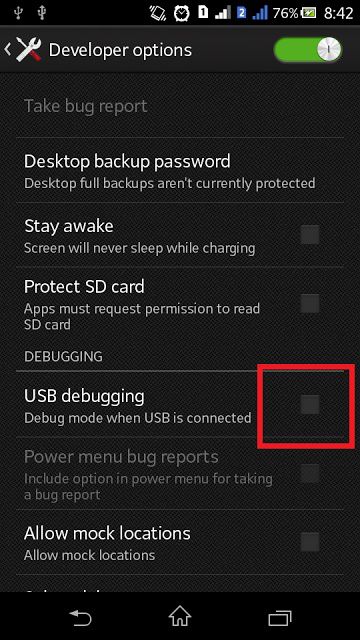
3. 이제 시스템에서 소프트웨어를 열고 ‘지금 루트’ 버튼을 클릭하기만 하면 됩니다.
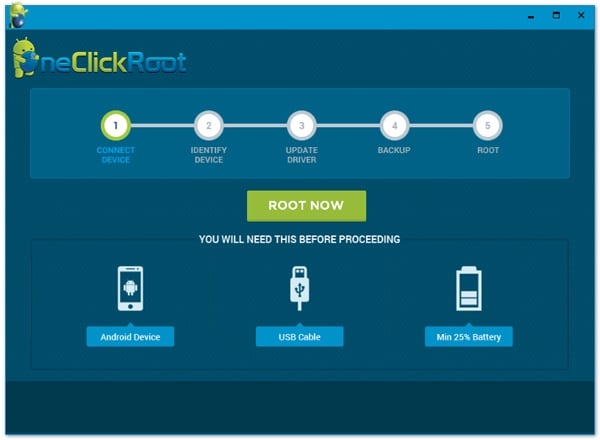
4. 장치가 식별되고 USB 케이블을 사용하여 전화를 연결하라는 메시지가 표시됩니다. 또한 USB 디버깅 옵션을 켜도록 알려줍니다.
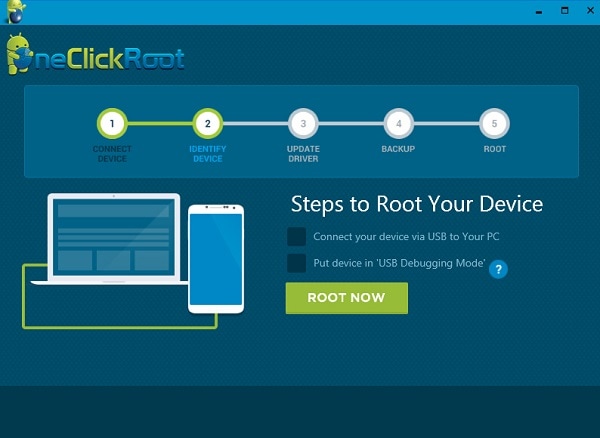
5. 두 작업을 모두 수행한 후 이 옵션을 선택하고 ‘지금 루트’ 버튼을 클릭하여 시작하십시오.
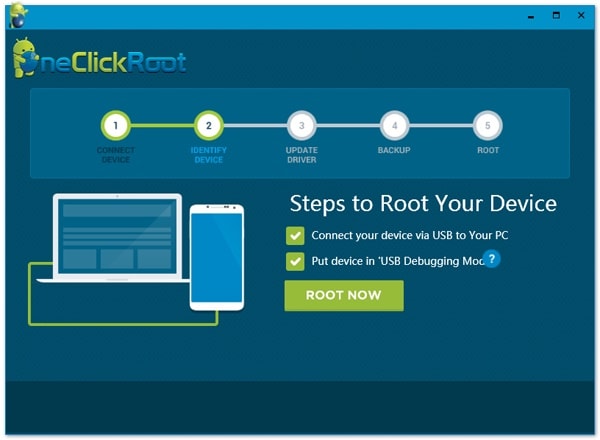
6. 로그인하지 않은 경우 자격 증명을 제공하라는 메시지가 표시됩니다. 원하는 경우 새 계정을 만들거나 이미 계정이 있는 경우 자격 증명을 제공할 수도 있습니다.
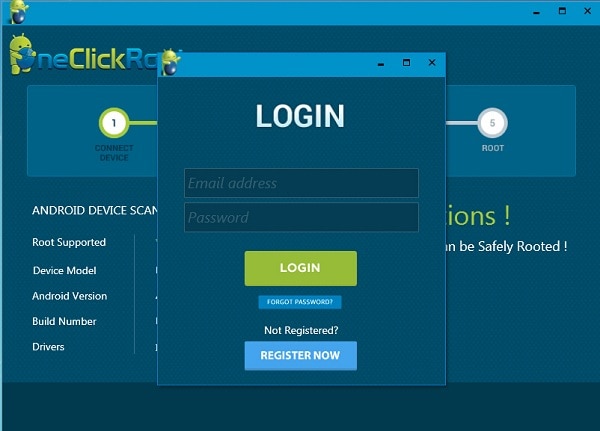
7. 성공적으로 로그인하면 장치 사양이 표시됩니다. ‘지금 루트’ 옵션을 다시 한 번 클릭하기만 하면 장치가 루팅됩니다. 자동으로 드라이버를 업데이트하고 데이터를 백업합니다.
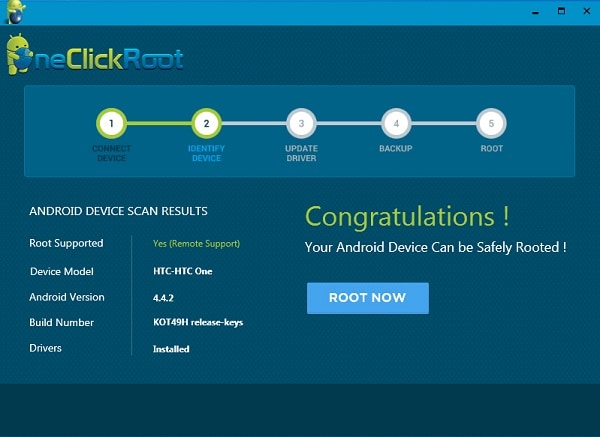
응원 프로세스를 시작하기 전에 Sony 장치용 드라이버를 다운로드하고 데이터를 백업했는지 확인하십시오. 전체 프로세스를 시작하기 전에 장치를 준비하는 것이 가장 중요합니다. 이렇게 하면 문제 없이 Xperia 전화를 근절할 수 있습니다. 원하는 방법을 선택하고 Xperia 장치의 진정한 한계를 최대한 활용하십시오.
마지막 기사